Müəllif:
John Pratt
Yaradılış Tarixi:
15 Fevral 2021
YeniləMə Tarixi:
1 İyul 2024
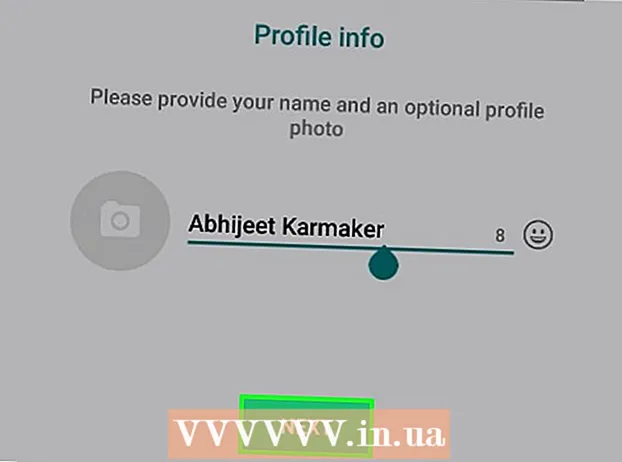
MəZmun
- Addımlamaq
- 2-dən 1-ci hissə: Google Voice-a daxil olun
- 2-dən 2-ci hissə: WhatsApp-ı qurmaq
- Göstərişlər
- Xəbərdarlıqlar
Bu məqalə sizə WhatsApp-a daxil olmaq üçün saxta telefon nömrəsindən necə istifadə etməyi öyrədir. Saxta telefon nömrəsini pulsuz anonim zəng və mesaj xidməti olan Google Voice vasitəsilə əldə edə bilərsiniz. Təəssüf ki, Google Səsə qeydiyyatdan keçmək üçün həqiqi bir telefon nömrəsi istifadə etməlisiniz - özünüzün və ya başqasının -. Google Voice hesabınızı yaratmaq üçün ən azı bir real telefon nömrəsinə müvəqqəti girişə ehtiyacınız olacaq, bundan sonra nömrəsiz WhatsApp-a daxil ola bilərsiniz.
Addımlamaq
2-dən 1-ci hissə: Google Voice-a daxil olun
 Google Səsi açın. Kompüterinizin veb brauzerində https://voice.google.com/ saytına daxil olun. Bir Google hesabına daxil olmusunuzsa, indi Google Voice konfiqurasiya səhifəsini görəcəksiniz.
Google Səsi açın. Kompüterinizin veb brauzerində https://voice.google.com/ saytına daxil olun. Bir Google hesabına daxil olmusunuzsa, indi Google Voice konfiqurasiya səhifəsini görəcəksiniz. - Hələ daxil olmamısınızsa, əvvəlcə e-poçt adresinizi və şifrənizi daxil edin.
- Bir Google Səs hesabınız varsa, bu addımı atlayın.
 Bir yer axtarın. Səhifənin ortasındakı mətn qutusuna vurun və bir şəhər və ya ərazi daxil edin. Yazarkən mətn qutusunun altında bir neçə seçim görünür.
Bir yer axtarın. Səhifənin ortasındakı mətn qutusuna vurun və bir şəhər və ya ərazi daxil edin. Yazarkən mətn qutusunun altında bir neçə seçim görünür.  Bir yer seçin. Google Voice nömrənizin yeri olaraq təyin etmək üçün açılır menyuda bir şəhəri vurun.
Bir yer seçin. Google Voice nömrənizin yeri olaraq təyin etmək üçün açılır menyuda bir şəhəri vurun.  Tercih etdiyiniz nömrəni yazın. İndi fərqli telefon nömrələrini görəcəksiniz. İstifadə etmək istədiklərinizi yazın. Bu nömrəni daha sonra WhatsApp-a daxil olmaq üçün istifadə edəcəksiniz.
Tercih etdiyiniz nömrəni yazın. İndi fərqli telefon nömrələrini görəcəksiniz. İstifadə etmək istədiklərinizi yazın. Bu nömrəni daha sonra WhatsApp-a daxil olmaq üçün istifadə edəcəksiniz.  basın Seçim. Bu istifadə etmək istədiyiniz telefon nömrəsinin sağındakı mavi düymədir.
basın Seçim. Bu istifadə etmək istədiyiniz telefon nömrəsinin sağındakı mavi düymədir.  basın Növbəti informasiya qutusunda. İndi telefon nömrənizi daxil edə biləcəyiniz səhifəyə aparılacaqsınız.
basın Növbəti informasiya qutusunda. İndi telefon nömrənizi daxil edə biləcəyiniz səhifəyə aparılacaqsınız.  Həqiqi telefon nömrənizi daxil edin. Mətn sahəsinə daxil olduğunuz bir telefon nömrəsini daxil edin.
Həqiqi telefon nömrənizi daxil edin. Mətn sahəsinə daxil olduğunuz bir telefon nömrəsini daxil edin.  basın Kodu göndərin. Bu düymə telefon nömrəsi pəncərəsinin sağ alt küncündə yerləşir. Google Voice artıq telefonunuza təsdiq SMS göndərəcək.
basın Kodu göndərin. Bu düymə telefon nömrəsi pəncərəsinin sağ alt küncündə yerləşir. Google Voice artıq telefonunuza təsdiq SMS göndərəcək.  Kodunuzu tapın. Telefonunuzun mətn mesajlaşma tətbiqini açın, Google-dan (ümumiyyətlə beş rəqəmli telefon nömrəsindən) mesajı tapın və mesajdakı altı rəqəmli kodu görün.
Kodunuzu tapın. Telefonunuzun mətn mesajlaşma tətbiqini açın, Google-dan (ümumiyyətlə beş rəqəmli telefon nömrəsindən) mesajı tapın və mesajdakı altı rəqəmli kodu görün. - Mesaj "123456 Google Voice üçün təsdiq kodunuzdur" kimi bir şey olacaq.
 Kodu daxil edin. Kodun altı simvolunu Google Voice səhifəsinin mərkəzindəki mətn sahəsinə daxil edin.
Kodu daxil edin. Kodun altı simvolunu Google Voice səhifəsinin mərkəzindəki mətn sahəsinə daxil edin.  basın Doğrulayın. Doğrulama pəncərəsinin sağ alt küncündədir.
basın Doğrulayın. Doğrulama pəncərəsinin sağ alt küncündədir.  basın İddialar informasiya qutusunda. İndi bu telefon nömrəsini Google Səs hesabınızla istifadə etmək istədiyinizi təsdiqləyirsiniz.
basın İddialar informasiya qutusunda. İndi bu telefon nömrəsini Google Səs hesabınızla istifadə etmək istədiyinizi təsdiqləyirsiniz. - Telefon nömrənizə görə bu seçimi görə bilməzsiniz. Bu vəziyyətdə yalnız növbəti addıma keçə bilərsiniz.
 basın Tamamlandı informasiya qutusunda.
basın Tamamlandı informasiya qutusunda. Google Səs səhifəsini açın. Avtomatik olaraq panelə yönləndirilməmisinizsə, vurun Google Səs səhifənin yuxarı sol küncündə.
Google Səs səhifəsini açın. Avtomatik olaraq panelə yönləndirilməmisinizsə, vurun Google Səs səhifənin yuxarı sol küncündə.  Mesajlar simgesini vurun. Bu, panelin yuxarı sol küncündə bir danışma balonu loqotipidir. İndi mesaj tarixçənizi açacaqsınız, daha sonra WhatsApp təsdiqləmə kodunu alacaqsınız.
Mesajlar simgesini vurun. Bu, panelin yuxarı sol küncündə bir danışma balonu loqotipidir. İndi mesaj tarixçənizi açacaqsınız, daha sonra WhatsApp təsdiqləmə kodunu alacaqsınız. - Bu pəncərəni hələlik açıq saxlayın.
2-dən 2-ci hissə: WhatsApp-ı qurmaq
 Sil WhatsApp və sonra yenidən qurun. Telefonunuzda artıq WhatsApp varsa, bütün istifadəçi məlumatlarını silmək üçün tətbiqdən silin və sonra yenidən quraşdırmalısınız.
Sil WhatsApp və sonra yenidən qurun. Telefonunuzda artıq WhatsApp varsa, bütün istifadəçi məlumatlarını silmək üçün tətbiqdən silin və sonra yenidən quraşdırmalısınız. - WhatsApp-ı hələ yükləməmisinizsə, bunu indi iPhone və ya Android-də edin.
 WhatsApp'ı açın. WhatsApp simgesinə vurun. Bu, yaşıl bir fonda ağ bir danışma balonu və telefon çəngəlinə bənzəyir.
WhatsApp'ı açın. WhatsApp simgesinə vurun. Bu, yaşıl bir fonda ağ bir danışma balonu və telefon çəngəlinə bənzəyir.  Vurun Razılaşın və davam edin. Bu ekranın altındadır.
Vurun Razılaşın və davam edin. Bu ekranın altındadır.  Google Voice telefon nömrənizi daxil edin. Ekranın ortasındakı mətn qutusuna vurun və seçdiyiniz telefon nömrəsini Google Voice-a daxil edin.
Google Voice telefon nömrənizi daxil edin. Ekranın ortasındakı mətn qutusuna vurun və seçdiyiniz telefon nömrəsini Google Voice-a daxil edin. - Səs nömrənizi yazmamısınızsa, Google Voice panelinizi açaraq tıklayaraq tapa bilərsiniz ☰ pəncərənin sol üst küncündə klikləyin Parametrlər və nəhayət tabda Telefon nömrələri.
 Vurun Hazır. Ekranın yuxarı sağ küncündədir.
Vurun Hazır. Ekranın yuxarı sağ küncündədir. - Bunu Android-də vurun Növbəti.
 Vurun Bəli informasiya qutusunda. Artıq telefon nömrənizi təsdiqlədiniz və WhatsApp-a bu nömrəyə təsdiq mətn mesajı göndərin.
Vurun Bəli informasiya qutusunda. Artıq telefon nömrənizi təsdiqlədiniz və WhatsApp-a bu nömrəyə təsdiq mətn mesajı göndərin. - Bunu Android-də vurun tamam.
 Təsdiq mesajını gözləyin. Səs panelinizdə mətn mesajı gözləyin. SMS-ləriniz görünəndə onu səhifənin sol tərəfində görəcəksiniz.
Təsdiq mesajını gözləyin. Səs panelinizdə mətn mesajı gözləyin. SMS-ləriniz görünəndə onu səhifənin sol tərəfində görəcəksiniz.  Kodunuzu tapın. Səhifənin sol tərəfindəki mesajı vurun və səhifənin sağ tərəfindəki mesajda altı simvollu kodu tapın.
Kodunuzu tapın. Səhifənin sol tərəfindəki mesajı vurun və səhifənin sağ tərəfindəki mesajda altı simvollu kodu tapın.  Kodunuzu daxil edin. Mətn qutusuna təsdiq kodunuzu daxil edin. WhatsApp yazmağı bitirdikdən sonra nömrəni işləyəcək.
Kodunuzu daxil edin. Mətn qutusuna təsdiq kodunuzu daxil edin. WhatsApp yazmağı bitirdikdən sonra nömrəni işləyəcək.  Vurun Bərpa atlayın. Bu ekranın ortasındakı qırmızı düymədir.
Vurun Bərpa atlayın. Bu ekranın ortasındakı qırmızı düymədir. - Bunu Android-də vurun Ötürmək.
 Profil məlumatınızı daxil edin. "Adınız" mətn sahəsinə vurun və bir ad daxil edin. Dairəyə vuraraq bir şəkil də əlavə edə bilərsiniz Şəkil əlavə edin, ekranın yuxarı sol küncündə. Daha sonra bir şəkil seçə bilərsiniz.
Profil məlumatınızı daxil edin. "Adınız" mətn sahəsinə vurun və bir ad daxil edin. Dairəyə vuraraq bir şəkil də əlavə edə bilərsiniz Şəkil əlavə edin, ekranın yuxarı sol küncündə. Daha sonra bir şəkil seçə bilərsiniz.  Vurun Hazır. Ekranın yuxarı sağ küncündədir. WhatsApp hesabınızı bu şəkildə yaradırsınız.
Vurun Hazır. Ekranın yuxarı sağ küncündədir. WhatsApp hesabınızı bu şəkildə yaradırsınız. - Bunu Android-də vurun Növbəti.
Göstərişlər
- İkinci mətn mesajlaşma tətbiqi olaraq istifadə etmək üçün Google Voice tətbiqini telefonunuzdan yükləyə bilərsiniz.
Xəbərdarlıqlar
- Artıq Google Səs hesabınızı yaratdığınız telefona girişiniz yoxdursa və Səs hesabınızı təsdiqləməlisinizsə, bu telefonla mümkün olmayacaq.



